ありがたい事に、メインチャンネルで 先日収益化を達成しました~(*^▽^*)
これも いつも見に来て下さるみなさんのお力です!ありがとう!
ライブ配信のスーパーチャット(スパチャ)や スーパーステッカーという
リアルタイムの投げ銭以外にも
編集動画や 過去のライブ配信のアーカイブにも、投げ銭が出来るのは
ご存知でしょうか?
私の配信以外でも 推しへの応援の仕方が分からないよ~という方の為に
紹介したいと思います❣
(やり方が分からなくて困っているお友達や
自分のリスナーさんに伝えたい配信者さんがいたら、
このページをシェアして教えてあげてね♪)
目次
投げ銭をするのに必要な物
・自分のYouTubeアカウント
・支払い用カード
クレジットカードの他、携帯電話会社のスマホ料金と合わせた方法などが選べます。
(iphoneの人はiTuneカードも使えるようです)
スーパーサンクスのメリット
- 投稿動画へのコメントを目立たせる事が出来るヨ!
(コメント数が増えて来ると、並び替え設定をその都度毎回変更しないと
全部のコメントが表示されず埋もれてしまうというのが現在のYouTubeのシステムなので、
自分のコメントを見てもらいたい方には うれしい機能。
配信者に自分のコメントがちゃんと読んでもらえているか、不安なリスナーさんは
スーパーサンクスでコメントを送るといいよ!) - スーパーチャットは、ライブ中のみにコメントが目立って
その場や ライブ終わり等に配信者が読んでくれたりするけれど、
スーパーサンクスは 投稿動画のコメント欄に残るよ!
あなたが、どの動画を気に入ってくれているのかが
配信者や 他のリスナーにも分かるよ! - ライブ中以外でも、誰がいくら送ってくれたか 配信者には分かるようになっているよ!
(送ってくれた人リストが表示される専用ページがあるよ!) - コメントはカスタマイズ可能!色を変えて、カラフルで目立つコメントを投稿できるよ♪
コメントを編集するには、デフォルトのテキストの横にある編集アイコンをタップしよう!
公開後に編集することもできる! - Super Thanks のコメント、みなさんのYouTubeアカウント名、プロフィールアイコン、購入金額は一般公開されるよ!あなたの貢献度が、他のリスナーにも 分かるよ!
- 送った人だけが見れる 特別なアニメーションがYouTubeの画面上に表示されるよ♪(これはYouTube側から用意されているものです)タイミングよくスクショを撮ったりして
記念に楽しみたいですね❣ - YouTube活動は思った以上に活動費用がかかる為、
収入面、金銭面が原因でやめてしまう配信者が 実は非常に沢山います。
また、目に見える応援が無いと、配信者は、やりがいと自信を無くして
突然やめてしまうという場合も 多々あります。
好きな配信者に、スーパーサンクスを送って
動画作りを続けてもらえるよう支援する事が出来ます。
SNSなどでシェアなどの協力が出来ない人も、押し活が出来る!
チャンネルを支える協力者となれます。
スーパーサンクスの購入手順 押す場所はここ!
PC版でご紹介しますが、スマホ版も同じく動画の下にあります。
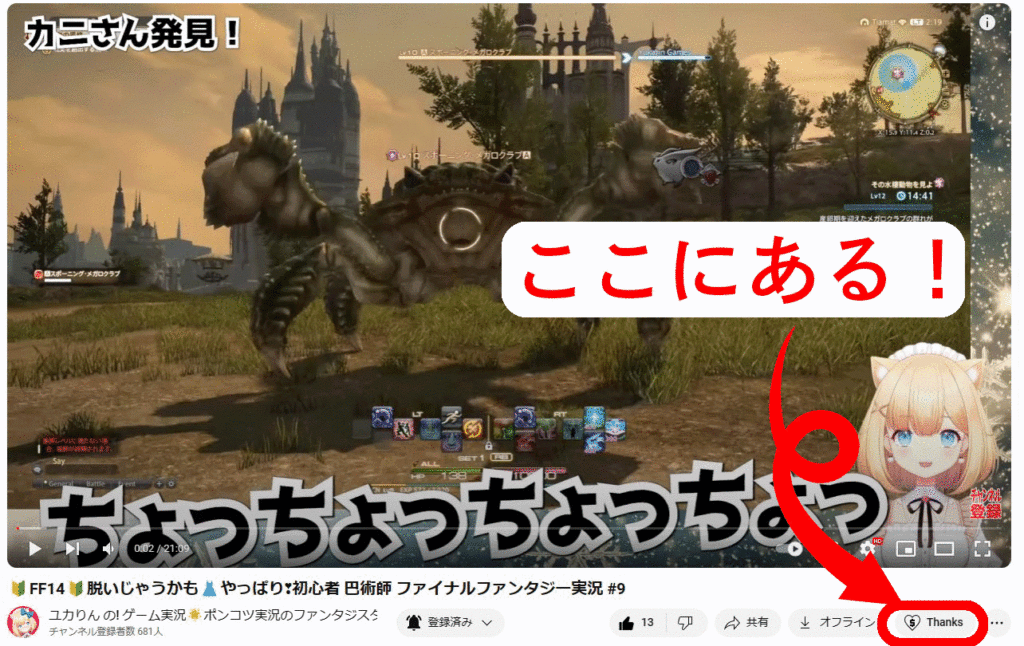
♡$Thanks という所を押します。
このマークが出ていない方は、右端の『・・・』という所を押します。
ウィンドウを小さいサイズにしている(全画面表示で無い場合)このThanksボタンは
『・・・』の中に格納されています。
・・・は、まだメニューあるから 開いて見てね~という意味の略です。
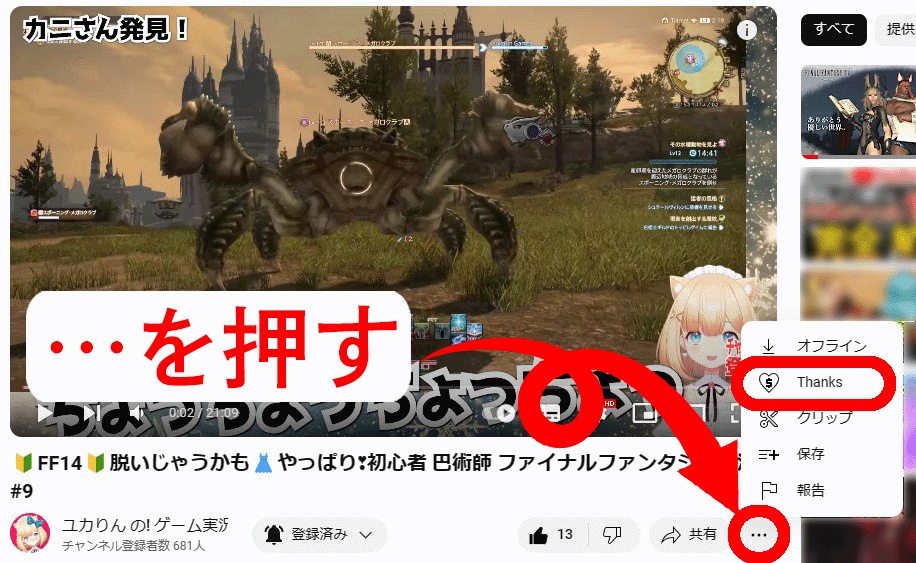
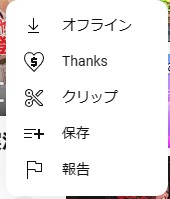
♡$Thanks という所を押したら、
購入画面が出てきます。
コメント欄に表示されるアカウント名を確認し、
金額を選びましょう。
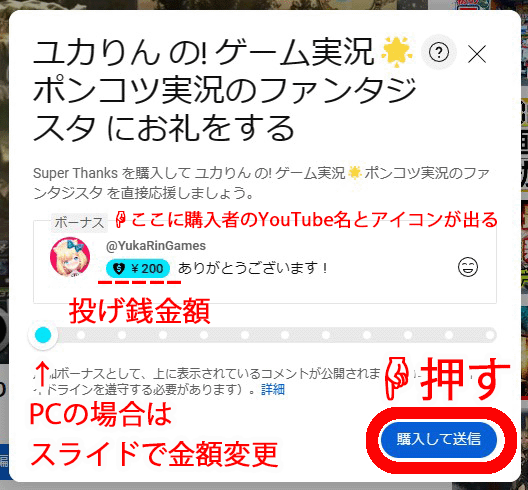
確認画面が出て来るので
【購入して送信】を押します。
支払い方法を設定し、購入を完了します。
クレジットカードや携帯利用料金との合算などが選択できます。
また、次回もスーパーサンクスを送りたい場合に
入力が楽なように 設定を保存出来ます。
金額は 色々選べます。
1000円の場合☟
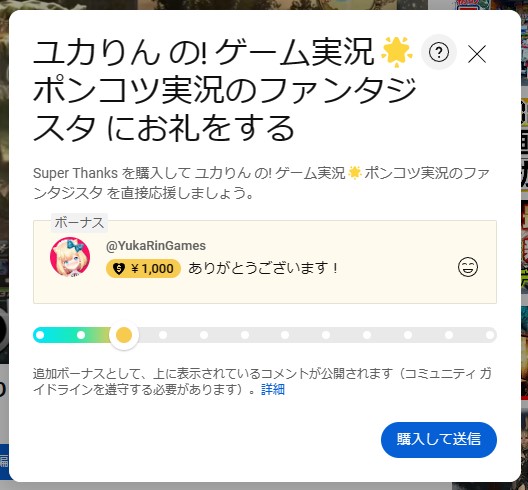
☟50000円という高額の投げ銭も❣
1か月あたりに送れる上限金額が決まっているので
石油王リスナーは注意が必要ですネ( ´艸`)
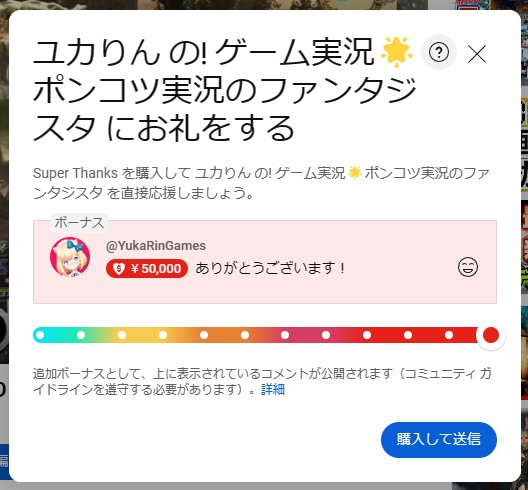
知っておくといい事
- 価格によって投げ銭した時に表示されるアニメーションが違うよ!
Super Thanks のアニメーションは、購入金額が高いほど豪華になる! - コメントはカスタマイズ可能!カラフルで目立つコメントを投稿できるよ♪
コメントを編集するには、デフォルトのテキストの横にある編集アイコンをタップしよう!
公開後に編集することもできる! - Super Thanks のコメント、みなさんのYouTubeアカウント名、プロフィールアイコン、購入金額は一般公開されるよ!あなたの貢献度が、他のリスナーにも 分かるよ!
- 購入制限の範囲内であれば、ひとつの動画に 何回でも
Super Thanksを送る事が出来るヨ! - メールでちゃんと領収書も届くよ
ちょっと素敵な使い方
- 推しに出会った思い出の配信に、
『初めてあなたを知った、思い出の配信です』って
スーパーサンクスを
送ってみるのはどうでしょう?
”ここが素敵だと思って、チャンネル登録したよ”
”こんなやり取りが 楽しかった!”
“今でも この配信の事、覚えてるよ!”など
感想と一緒に送ると 配信者はきっと喜ぶはず!
他にも 素敵な送り方があったら教えてネ!
注意点
- 投げ銭はキャンセルや返金が出来ないよ!
(間違えないように設定してね!)
- 配信者には全額は入らないよ!
(YouTubeのシステムや所属事務所からの差し引き後の収入が入ります) - iphoneと パソコンから(ブラウザ版)からでは 送れる金額に差があるよ!
- Super Thanks のコメントは、コミュニティ ガイドラインに沿ったものを投稿してね!
(お金を払ったからと言って どんな文章でも投稿できる訳じゃないヨ!) - 配信者と YouTube はコメントを管理出来るヨ!予告なく削除される場合もあるので、投稿内容には注意しよう!投稿者が、投稿後に自分で自分のコメントを削除する事も出来るヨ!
(削除されたり 非表示にされた場合でも 払い戻しは出来ないシステムだよ!
ポリシー違反によるコメント削除がされた場合はYouTubeは、収益の一部を慈善団体に寄付すると公表しています。)
おっと!最後になりましたが
ぜひ 私のチャンネルへのスーパーサンクスも
お待ちしておりますネ❣
(*‘∀‘)💰✨
🎮メインチャンネル
ユカりんの!ゲーム実況🌟ポンコツ実況のファンタジスタ
ユカりんの!メンバーシップ導入についてのお知らせはこちら
また、 FANBOXでは 活動支援、
ユカりんと1対1で 雑談や、ボイスチャットしながらゲーム出来る通話券付きプランも
用意しているので ぜひ 気になった方は
チェックしてみてくださいネ❣
ユカりんのFANBOXはこちら!
(FANBOX限定の音声や写真、文章などもあるよ!)
みなさんからの 暖かい応援
いつも 励みになっています(*^▽^*)💞
ありがとう!
みなさんが 楽しい推し活ライフを
おくれますように💕
※なお こちらの記事は2024年3月11日現在でのYouTubeの仕様を
解説しております。変更などもありますので ご承知おきください。

